Start Here
Epson Perfection 2480 Photo
®
Epson Perfection 2580 Photo
®
Unpack Your Scanner
1
Make sure you have all the parts shown below for your Epson scanner:
Perfection 2480 Photo
Scanner
USB cable
Perfection 2580 Photo
Scanner
USB cable
2
Remove all the packing tape, but leave the large stickers in place until
you are instructed to remove them.
IMPORTANT!
Leave the sticker
in place until you
are instructed to
remove it
Note: The illustrations on this sheet show the Perfection 2580 Photo scanner,
but the instructions are the same for the Perfection 2480 Photo except
where noted.
Install the Software
Wait! You must install your software before connecting the scanner to
your computer. The installation process may take several minutes. Be sure
to close all open programs and turn off any virus protection programs.
Note: The software works with Windows
Macintosh
®
OS 9.1 to 9.2.2 and OS X 10.2.x and 10.3.x.
1
Insert the scanner software CD-ROM in the CD-ROM or DVD drive. The
installer starts automatically in Windows; on a Macintosh, the EPSON
folder opens.
If it doesn’t start or the folder doesn’t open, do the following:
•
Windows XP: Click Start, click My Computer, then
double-click Epson.
•
Windows 98, Me, and 2000: Double-click My Computer, then
double-click Epson.
•
Macintosh: Double-click the Epson CD-ROM icon.
®
®
Film and slide
holder
Slide holder
®
AC adapter and
power cord
CD-ROM with Epson Scan
driver, software, and
on-screen manuals
AC adapter and
power cord
CD-ROM with Epson Scan
driver, software, and
on-screen manuals
98SE, Me, 2000, and XP, and
Краткое содержание страницы № 1
4048777-00 XXX
®
2 If you’re using Mac OS X, double-click the Mac OS X folder, then
Start Here
double-click the Epson icon.
If you’re using Mac OS 9.x, double-click the Epson icon.
®®
Epson Perfection 2480 Photo
3 Click Continue, then read the license agreement and click Agree.
®®
Epson Perfection 2580 Photo
4 At the Software Installation screen, click Install. Enter your Macintosh
Administrator name and password as necessary during installation.
Unpack Your Scanner
1 Make sure you have all th
Краткое содержание страницы № 2
4048777-00 XXX ® 2 If you’re using Mac OS X, double-click the Mac OS X folder, then 6 Connect the scanner’s power cord as shown below. 5 Select a location, prefix (name), and file type for your scanned image, then Start Here double-click the Epson icon. click Scan and Save. Note the location so you can easily find your file later. If you’re using Mac OS 9.x, double-click the Epson icon. ®® Select a folder Epson Perfection 2480 Photo 3 Click Continue, then read the license agreement and click A
Краткое содержание страницы № 3
4048777-00 XXX ® 2 If you’re using Mac OS X, double-click the Mac OS X folder, then 6 Connect the scanner’s power cord as shown below. 5 Select a location, prefix (name), and file type for your scanned image, then Start Here double-click the Epson icon. click Scan and Save. Note the location so you can easily find your file later. If you’re using Mac OS 9.x, double-click the Epson icon. ®® Select a folder Epson Perfection 2480 Photo 3 Click Continue, then read the license agreement and click A
Краткое содержание страницы № 4
4048777-00 XXX ® 2 If you’re using Mac OS X, double-click the Mac OS X folder, then 6 Connect the scanner’s power cord as shown below. 5 Select a location, prefix (name), and file type for your scanned image, then Start Here double-click the Epson icon. click Scan and Save. Note the location so you can easily find your file later. If you’re using Mac OS 9.x, double-click the Epson icon. ®® Select a folder Epson Perfection 2480 Photo 3 Click Continue, then read the license agreement and click A
Краткое содержание страницы № 5
Scanning a Slide Perfection 2580 Photo Scanning Film or Slides Questions? 1 Make sure you removed the reflective document mat, as described in the If you have the Perfection 2580 Photo, the top of the cover has an automatic film previous column. Tip: Make sure your negatives or slides are dust-free for the loader that lets you load 35 mm negatives without even opening the scanner Here’s where to look for answers: best scan. You can also select the Dust Removal setting in cover. You can use
Краткое содержание страницы № 6
Scanning a Slide Perfection 2580 Photo Scanning Film or Slides Questions? 1 Make sure you removed the reflective document mat, as described in the If you have the Perfection 2580 Photo, the top of the cover has an automatic film previous column. Tip: Make sure your negatives or slides are dust-free for the loader that lets you load 35 mm negatives without even opening the scanner Here’s where to look for answers: best scan. You can also select the Dust Removal setting in cover. You can use
Краткое содержание страницы № 7
Scanning a Slide Perfection 2580 Photo Scanning Film or Slides Questions? 1 Make sure you removed the reflective document mat, as described in the If you have the Perfection 2580 Photo, the top of the cover has an automatic film previous column. Tip: Make sure your negatives or slides are dust-free for the loader that lets you load 35 mm negatives without even opening the scanner Here’s where to look for answers: best scan. You can also select the Dust Removal setting in cover. You can use
Краткое содержание страницы № 8
Scanning a Slide Perfection 2580 Photo Scanning Film or Slides Questions? 1 Make sure you removed the reflective document mat, as described in the If you have the Perfection 2580 Photo, the top of the cover has an automatic film previous column. Tip: Make sure your negatives or slides are dust-free for the loader that lets you load 35 mm negatives without even opening the scanner Here’s where to look for answers: best scan. You can also select the Dust Removal setting in cover. You can use
На чтение 6 мин. Опубликовано 15.12.2019
С помощью сканера EPSON Perfection 3490 Photo или Perfection 3590 Photo вы можете сканировать изображения несколькими способами. Выберите способ, который более всего подходит для вашей работы.
С помощью кнопок сканера вы можете автоматически запускать ПО для сканирования изображения с последующим сохранением в файле либо передачей отсканированного изображения в нужное приложение.
a. Кнопка Сканировать для PDF
b. Кнопка Сканировать для E-mail
c. Кнопка Копирование
d. Кнопка Start (Пуск)
Подробнее о сканировании документов или фотографий, используя кнопки сканера, см. в разделе Сканирование с помощью кнопок сканера.
Подробнее о сканировании пленок или слайдов, используя кнопки сканера, см. в разделе Сканирование с помощью кнопок сканера.
С помощью EPSON Scan вы можете управлять всеми аспектами сканирования и сканировать в трех режимах.
Full Auto Mode (Автоматический режим): Это наиболее простой режим сканирования без предварительного просмотра изображения, в котором вам не нужно делать сложные настройки. В EPSON Scan по умолчанию выбирается этот режим.
Home Mode (Простой режим): В этом режиме вы можете регулировать основные параметры изображений и проверять результаты настроек в окне предварительного просмотра изображения.
Professional Mode (Профессиональный режим): В этом режиме вам доступно множество параметров, предоставляющих полный контроль над процессом сканирования. также проверять результаты вы можете в окне предварительного просмотра изображения.
Для сканирования изображения в файл EPSON Scan можно использовать напрямую, независимо от прочих приложений. Подробнее о сканировании документов или фотографий см. в разделе Сканирование с помощью EPSON Scan. Подробнее о сканировании пленок или слайдов см. в разделе Сканирование с помощью EPSON Scan.
EPSON Scan также запускается и в том случае, если вы начинаете процесс сканирования из EPSON File Manager. Подробнее о сканировании документов или фотографий см. в разделе Сканирование с помощью EPSON Creativity Suite. Подробнее о сканировании пленок или слайдов см. в разделе Сканирование с помощью EPSON Creativity Suite.
Запустить EPSON Scan также можно из другого совместимого с TWAIN приложения, например, из Adobe Photoshop Elements. Подробнее о сканировании документов или фотографий см. в разделе Сканирование с помощью других программ. Подробнее о сканировании пленок или слайдов см. в разделе Сканирование с помощью других программ.
Пакет EPSON Creativity Suite позволяет сканировать, сохранять, редактировать и печатать изображения. С помощью основной программы, EPSON File Manager, можно сканировать и сохранять изображения и отображать их в удобном для работы окне.
Приложение EPSON File Manager позволяет выбирать различные изображения и печатать их, перетаскивать изображения в нужный документ или прикреплять его к электронному письму.
Подробнее о сканировании документов или фотографий см. в разделе Сканирование с помощью EPSON Creativity Suite. Подробнее о сканировании пленок или слайдов см. в разделе Сканирование с помощью EPSON Creativity Suite.
Используйте перечисленные ниже программы приложения EPSON Creativity Suite, выбирая их в EPSON File Manager или запуская их как отдельные приложения из папки EPSON Creativity Suite.
Scan and Copy (Сканировать и копировать) : приложение предназначено для печати отсканированного приложения на принтере, подключенном к компьютеру. Вы можете увеличивать или уменьшать изображение, печатать цветые или черно-белые документы, восстанавливать поблекшие цвета, удалять дефекты, улучшать текст и регулировать яркость и контраст. См. раздел Работа со сканером в режиме копирования.
Copy to Fax (Отправить факс) : приложение предназначено для сканирования изображения и отправки его по факсу, если на компьютер установлена программа для отправки факсимильных сообщений. См. справку приложения EPSON File Manager или программы Copy to Fax.
Attach to e-mail (Отправить по E-mail) : приложение предназначено для запуска почтовой программы, установленной на вашем компьютере, и отправки выбранного изображения по e-mail. Данное приложение позволяет также оптимизировать размер изображения перед тем, как отправить его сообщением e-mail. См. раздел Сканирование для отправки по электронной почте.
Use Image (Использовать изображение) : приложение предназначено для размещения изображения в документах различных приложений. Вы также можете настроить разрешение и размер изображения перед дальнейшим перемещением его в окно нужного приложения. См. справку приложения EPSON File Manager или приложения Image Clip Palette.
Доступность тех или иных проектов приложений зависит от того, установлено ли на вашем компьютере необходимое ПО. В этот список включены только те проекты приложений, которые включены в ПО, поставляемое со сканером.
Инструкция EPSON Perfection 2480 на русском языке в формате i-Manual для устройства: сканер. Прочитайте инструкцию для ознакомления с функциями и условиями эксплуатации, характеристиками и способами исправления неисправностей. Данное руководство пользователя поможет использовать весь функционал изделия и увеличит срок службы при условии соблюдения всех правил изложенных в документе.
- Слайд-адаптер : есть
- Совместимость : PC, MAC, Linux
- Тип : планшетный
- Тип датчика : CCD
- Интерфейс : USB
- Глубина цвета : 48 бит
- Разрешение (улучшенное) : 12800×12800 dpi
- Разрешение : 2400×4800 dpi
- Максимальный размер документа : 216×297 мм
- Скорость сканирования (цветн.) : A4 300dpi 14 sec
Купить
Здесь вы можете посмотреть видео обзор Epson Perfection 2480 Photo. Узнать характеристики, прочитать отзывы о Epson Perfection 2480 Photo.
Содержание
- Магазины, в которых можно купить этот товар и его аналоги
- Видео обзоры Epson Perfection 2480 Photo
- Характеристики Epson Perfection 2480 Photo
- Плюсы и минусы Epson Perfection 2480 Photo
- Отзывы о Epson Perfection 2480 Photo
Магазины, в которых можно купить этот товар и его аналоги
Видео обзоры Epson Perfection 2480 Photo
- Все 9
Сканер планшетный Epson Perfection 2480 Photo
Характеристики Epson Perfection 2480 Photo
* Точные характеристики уточняйте у продавца.
Основные характеристики
| Слайд-адаптер | есть |
| Совместимость | PC, MAC, Linux |
| Тип | планшетный |
| Тип датчика | CCD |
| Интерфейс | USB |
Характеристики
| Глубина цвета | 48 бит |
| Разрешение (улучшенное) | 12800×12800 dpi |
| Разрешение | 2400×4800 dpi |
| Максимальный размер документа | 216×297 мм |
| Скорость сканирования (цветн.) | A4 300dpi 14 sec |
| Максимальная оптическая плотность | 3.2 D |
| Максимальный формат бумаги | A4 |
Дополнительно
| Особенности | Оптимизация автоэкспозиции. Улучшенная цветопередача. |
| Размеры (ШxВxГ) | 275x86x419 мм |
| Вес | 3 кг |
| Мощность при работе / в режиме ожидания | 17 Вт / 5 Вт |
* Точные характеристики уточняйте у продавца.
Плюсы и минусы Epson Perfection 2480 Photo
Высокое качество сканирования, «берет» и листы бумаги, и толстые книги. Долгое время без ремонта. Адаптация под все десктопные операционные системы.
превосходный сканер, лучшего пока что в продаже не встречал работает уже 6 лет ни разу не давал сбоя да он большой но в этом и его достоинство встроенная опция восстановления дефектов пленки и фотографии сканирует и распознает до 3 объектов одновременно отличное чтение текстовых документов.
прост в эксплуатации. хорошее качество сканирования.
Высокое качество, не глючит, без проблем стыкуется с программами обработки графики
Домашний сканер. Куча разных примочек ) Фотосканер.
Красивый, легкий, сканирует фотопленку и слайды в отличном качестве. Хороший софт.
недостаток за время использования так и не обнаружил кроме его долгова прогрева
для меня нет таковых
Внешний блок питания — неудобен при установке сканера на разные ПК
В одно пркрасное время сканер перестал правильно работать, а причину поломки в сервис центре не смогли найти и даже деньги брать нестали.
Сканирует не сразу а греется поряка 10-20 сек.
Но когда сканы идут подряд то работает без задержки.
Отзывы о Epson Perfection 2480 Photo
Спасибо, ваш отзыв скоро появится на сайте.

Для подключения геймпада Defender Game Master G2 к
0

Всем известная компания выпустила обновленную линейку
0

Быстро завершить работу компьютера без необходимости
0
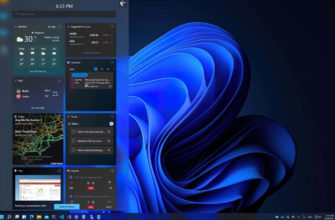
Если вы устали от ярких интерфейсов, то темный режим
0
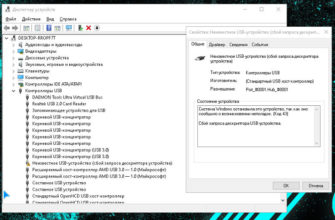
Беспроводные периферийные устройства прочно влились в оборот.
0
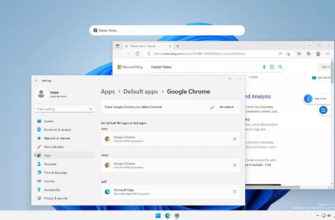
Компания ставит эксперименты по дизайнерским решениям ОС.
0
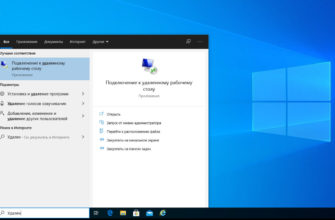
В наше время удаленный рабочий стол windows 11 является
0

Это одна из самых распространенных операционных систем
0

Epson Perfection 2480 Photo
Epson Perfection 2580 Photo
Unpack Your Scanner
1 Make sure you have all the parts shown below for your Epson scanner:
2 Remove all the packing tape, but leave the large stickers in place until
you are instructed to remove them.
Note: The illustrations on this sheet show the Perfection 2580 Photo scanner,
but the instructions are the same for the Perfection 2480 Photo except
where noted.
Install the Software
Wait! You must install your software before connecting the scanner to
your computer. The installation process may take several minutes. Be sure
to close all open programs and turn off any virus protection programs.
Note: The software works with Windows
®
98SE, Me, 2000, and XP, and
Macintosh
®
OS 9.1 to 9.2.2 and OS X 10.2.x and 10.3.x.
1 Insert the scanner software CD-ROM in the CD-ROM or DVD drive. The
installer starts automatically in Windows; on a Macintosh, the EPSON
folder opens.
If it doesn’t start or the folder doesn’t open, do the following:
• Windows XP: Click Start, click My Computer, then
double-click Epson.
• Windows 98, Me, and 2000: Double-click My Computer, then
double-click Epson.
• Macintosh: Double-click the Epson CD-ROM icon.
2 If you’re using Mac
®
OS X, double-click the Mac OS X folder, then
double-click the Epson icon.
If you’re using Mac OS 9.x, double-click the Epson icon.
3 Click Continue, then read the license agreement and click Agree.
4 At the Software Installation screen, click Install. Enter your Macintosh
Administrator name and password as necessary during installation.
5 Follow the on-screen instructions to install each program. Click Next or
Finish (Windows) or Install or Quit (Macintosh) as needed. Note that
Epson Smart Panel™ installs in several steps.
Note: If you’re installing on Macintosh OS 9.x, you may see a prompt to
update your Carbon Library. After installing it and restarting your system,
double-click the Epson icon, then click Install to continue.
6 At the end of the installation, click Exit.
7 At the Product Registration screen, register your scanner as instructed.
Restoring Color in Photos
If you have faded photos, slides, or
negatives, you can use the Color
Restoration setting in your software to
bring them back to life.
Start Epson Scan and select Home
Mode or Professional Mode in the
Mode box at the top of the screen.
Select your settings and click
the Preview button at the
bottom of the screen.
Select the Color Restoration
checkbox. (In Home Mode,
click the Image Adjustments
button first. In Professional
Mode, scroll to the bottom of
the screen.)
For complete steps, see your
on-screen Reference Guide.
Note: You can also use the
Color Restoration feature in
the Epson Smart Panel copy
utility. See the on-screen help
in the copy utility for details.
®®
®®
Scanner
CD-ROM with Epson Scan
driver, software, and
on-screen manuals
USB cable
Film and slide
holder
AC adapter and
power cord
Perfection 2480 Photo
CD-ROM with Epson Scan
driver, software, and
on-screen manuals
USB cable
Scanner
Slide holder
AC adapter and
power cord
Perfection 2580 Photo
IMPORTANT!
Leave the sticker
in place until you
are instructed to
remove it
Start Here
4048777-00 XXX
В представленном списке руководства для конкретной модели Сканера — Epson Perfection 2480 Photo. Вы можете скачать инструкции к себе на компьютер или просмотреть онлайн на страницах сайта бесплатно или распечатать.
В случае если инструкция на русском не полная или нужна дополнительная информация по этому устройству, если вам нужны
дополнительные файлы: драйвера, дополнительное руководство пользователя (производители зачастую для каждого
продукта делают несколько различных документов технической помощи и руководств), свежая версия прошивки, то
вы можете задать вопрос администраторам или всем пользователям сайта, все постараются оперативно отреагировать
на ваш запрос и как можно быстрее помочь. Ваше устройство имеет характеристики:Тип: планшетный, Тип датчика: CCD, Слайд-адаптер: есть, Интерфейс: USB, Совместимость: PC, MAC, Linux, Максимальный формат бумаги: A4, полные характеристики смотрите в следующей вкладке.
Для многих товаров, для работы с Epson Perfection 2480 Photo могут понадобиться различные дополнительные файлы: драйвера, патчи, обновления, программы установки. Вы можете скачать онлайн эти файлы для конкретнй модели Epson Perfection 2480 Photo или добавить свои для бесплатного скачивания другим посетителями.
Если вы не нашли файлов и документов для этой модели то можете посмотреть интсрукции для похожих товаров и моделей, так как они зачастую отличаются небольшим изменениями и взаимодополняемы.
Обязательно напишите несколько слов о преобретенном вами товаре, чтобы каждый мог ознакомиться с вашим отзывом или вопросом. Проявляйте активность что как можно бльше людей смогли узнать мнение настоящих людей которые уже пользовались Epson Perfection 2480 Photo.
К сожалению нет драйверов и программ на русском языке
Валерий
2018-06-13 13:21:38
Лежал довольно таки долго на полке, решил обновит драйвера и включить его. Всё получилось здорово.
Валерий
2018-06-13 13:25:50
Супер
Валерий
2018-06-13 13:27:01
Так инструкцию и не получил.Спасибо за внимание
Натали
2018-07-27 12:18:16
Сканер просто супер!!!!!
Работать с ним просто удовольствие уже около 10 лет
только купил на авито нужна инструкция на русском
Павел
2019-04-16 12:37:11
А что писать то?
Андрей
2019-09-27 19:23:57
Лежал в шкафу 10 лет. Решил проверить в работе. Нужна инструкция на русском языке.
шнеарлпсмлоирваи
Только начал осваивать
Pavlenko Valery
2019-12-06 03:28:08
Пользуюсь сканером Epson Perfection 2480 Photo много лет. Без нареканий
Алекс
2019-12-14 23:28:33
Полную инструкцию хрен найдешь
Инна Мосиенко
2020-03-18 14:35:11
где ссылка?
Валентина
2020-07-23 10:43:12
Потерял инструкцию, ищу!
Алексей
2020-08-15 03:47:32
Изучаю
понравился
Aальберт
2020-12-14 15:53:43
Нужна инструrция давно не сканировал негативы
Основные и самые важные характеристики модели собраны из надежных источников и по характеристикам можно найти похожие модели.
| Общее | |
| Тип | планшетный |
| Тип датчика | CCD |
| Слайд-адаптер | есть |
| Интерфейс | USB |
| Совместимость | PC, MAC, Linux |
| Характеристики | |
| Максимальный формат бумаги | A4 |
| Максимальный размер документа | 216×297 мм |
| Разрешение | 2400×4800 dpi |
| Разрешение (улучшенное) | 12800×12800 dpi |
| Максимальная оптическая плотность | 3.2 D |
| Скорость сканирования (цветн.) | A4 300dpi 14 sec |
| Глубина цвета | 48 бит |
| Дополнительно | |
| Мощность при работе / в режиме ожидания | 17 Вт / 5 Вт |
| Размеры (ШxВxГ) | 275x86x419 мм |
| Вес | 3 кг |
| Особенности | Оптимизация автоэкспозиции. Улучшенная цветопередача. |
Здесь представлен список самых частых и распространенных поломок и неисправностей у Сканеров. Если у вас такая поломка то вам повезло, это типовая неисправность для Epson Perfection 2480 Photo и вы можете задать вопрос о том как ее устранить и вам быстро ответят или же прочитайте в вопросах и ответах ниже.
| Название поломки | Описание поломки | Действие |
|---|---|---|
| Неисправность Печатающей Головки | ||
| Не Включается | ||
| Зажевывает Бумагу | ||
| Не Передает Информацию В Комп | ||
| Не Захватывает Бумагу | Нужно Подпихивать Рукой | |
| Сканирует Сантиметров 10 И Завершает Действие | Сканирует Сантиметров 10 И Завершает Действие | |
| Трещит При Сканировании | Стал Трещать При Просмотре Документа И При Сканировании. Качество Ухудшилось, Т.е. Некоторые Строки Становятся Вытянутыми, Как Будто Деформация Текста. | |
| Трещит После Сканирования | При Возвращении, Сканирующая Планка Доходит До Исходного Положения, Двигатель Трещит, Пока Включено Питание. При Отключении Питания И Включении Вновь Треск Пропадает, Но Повторяется После Очередного Копирования | |
| Не Сканирует Фотографии | Пленку Хорошо Сканирует. Фото Нет. Просто Получается Черный Кадр | |
| Не Включается Основная Лампа | При Сканировании С Помощью Программы Vuescan Не Включается Основная Лампа | |
| Не Работает Кнопка Вкл/Выкл | Не Выключается При Нажатии На Кнопку | |
| Замена Накладки | Пишет Замените Накладку | |
| Печатает Пустые Листы | При Копировании И Распечатывания С Компютера Печатает Пустые Листы | |
| Ошибка Code: 10077 Не Удается Выполнить Сканирование, Так Как Документ Находится В Рабочей Папке. Выведите Или Удалите Все Документы. | ||
| При Сканировани Пачки Документов Сканер Захватывает Всю Пачку | ||
| Canon Dr-M140 | Пишит Не Достаочно Памяти, Что Делать |
В нашей базе сейчас зарегестрированно 18 353 сервиса в 513 города России, Беларусии, Казахстана и Украины.

ПРИНТЕРЫ-КОМПЬЮТЕРЫ
⭐
⭐
⭐
⭐
⭐
Адресс:
ленинградский проспект д45
Телефон:
74957809503
Сайт:
n/a
Время работы
Время работы не указано

НАРОДНАЯ КОМПАНИЯ
⭐
⭐
⭐
⭐
⭐
Адресс:
локомотивный проезд, 4
Телефон:
74957809503
Сайт:
n/a
Время работы
Время работы не указано

NEUHAUS
⭐
⭐
⭐
⭐
⭐
Адресс:
ул. Осенняя, д. 23
Телефон:
74952150777522
Сайт:
n/a
Время работы
Будни: с 1000 до 1800
Суббота: выходной
Воскресенье: выходной

МАСТЕРСКАЯ НА НАГОРНОЙ
⭐
⭐
⭐
⭐
⭐
Адресс:
ул.Нагорная, д. 24, кор. 2
Телефон:
74959915883
Сайт:
n/a
Время работы
Будни: с 1100 до 1900
Суббота: с 1100 до 1700
Воскресенье: выходной

ТРИКАРТ
⭐
⭐
⭐
⭐
⭐
Адресс:
Профсоюзная 1/24
Телефон:
74952122231
Сайт:
n/a
Время работы
Будни: с 1000 до 1900
Суббота: выходной
Воскресенье: выходной


 Сканер планшетный Epson Perfection 2480 Photo
Сканер планшетный Epson Perfection 2480 Photo